Backups maken is altijd goed en hopelijk heb je het nooit nodig maar het is altijd goed om een goede en recente backup te hebben.
Vooral als je gebruik maakt van Home Assistant op een SD kaart welke het zomaar ineens kan begeven!
Het herinstalleren van Home Assistant is dan vaak geen probleem maar je kunt jezelf een hoop werk besparen als je een recente backup terug kunt zetten waardoor je niet alles weer opnieuw hoeft in te richten.
In Home Assistant is het maken van een backup wel aanwezig alleen moet je die handmatig maken en dat wordt vaak vergeten.
Automatisch backups maken
Er is een integratie aanwezig die het maken van backups kan automatiseren.
Die integratie heet Auto Backup en is via HACS te installeren.
Installeer deze integratie, start Home Assistant opnieuw op en dan rest alleen nog een automatisering toevoegen om een backup taak aan te maken!
Ga naar Instellingen –> Automatiseringen & Scénes en klik op Automatisering toevoegen
Als eerste moet je dan een trigger opgeven. Als je dagelijks op een vast tijdstip een backup wilt maken is het het eenvoudigst om een tijd trigger te gebruiken.
Hieronder zie je een trigger die elke dag om 22:00 uur een backup zal maken:
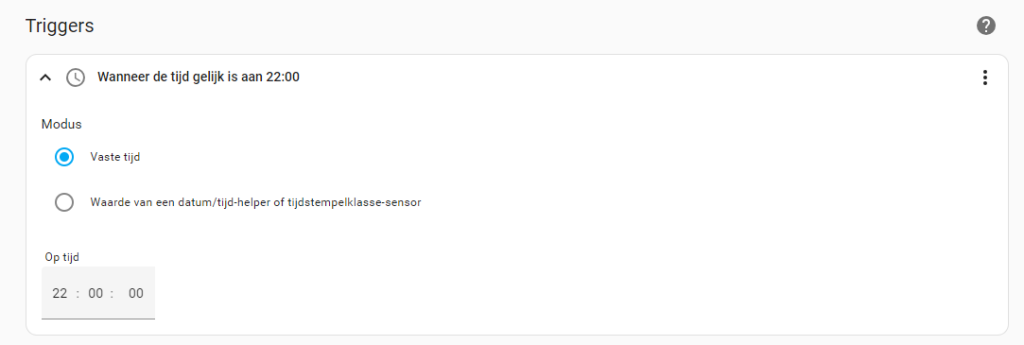
Je kunt nog voorwaarden toevoegen als je wilt maar gewoon een recht toe recht aan dagelijkse backup maken houden we het liefst zo simpel mogelijk.
Een Actie moeten we natuurlijk wel toevoegen.
Om een backup actie te starten kies je Service aanroepen.
De service heet dan Auto Backup: Backup Full
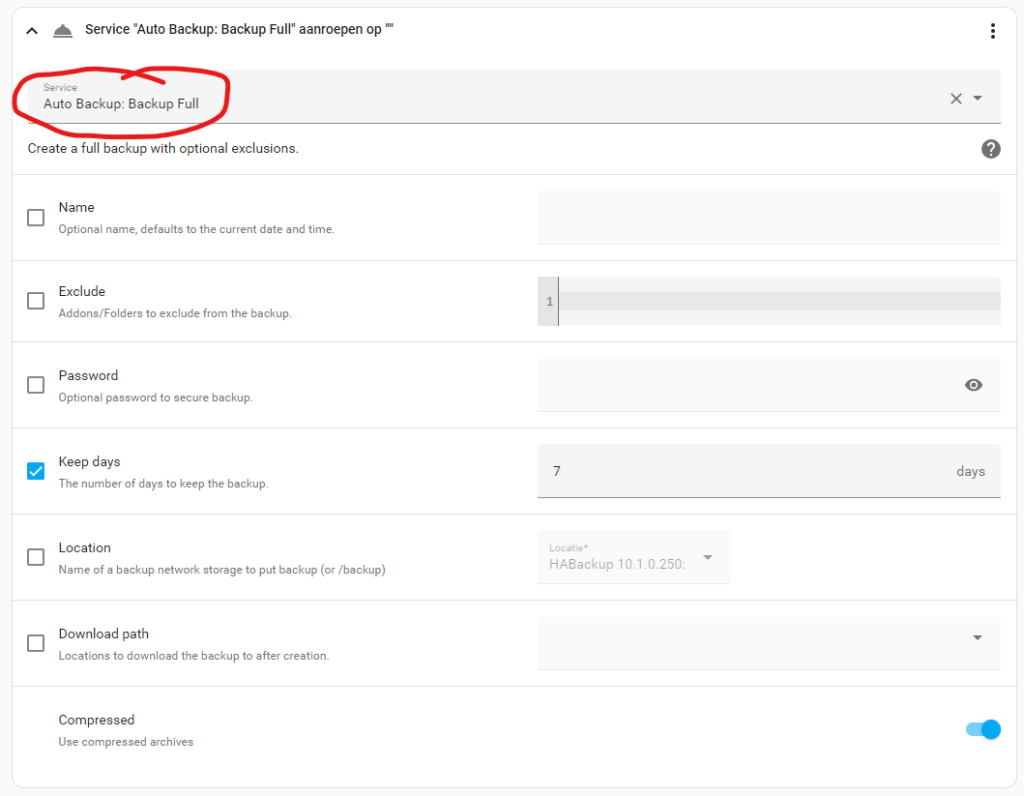
Je kunt nog een aantal opties meegeven zoals een naam, of je iets wilt uitsluiten van de backup etc.
Voor een full backup die je kunt gebruiken voor het geval je Home Assistant opnieuw zou moeten installeren nemen we gewoon alles mee in de backup.
Wel kunnen we aangeven hoe lang backups bewaard moeten blijven, de zogenaamde retention. Neem hier bijvoorbeeld 7 dagen voor. Zo heb je backups waarbij je maximaal 7 dagen terug in de tijd kunt.
We zijn dan klaar met het instellen en kunnen de automatisering opslaan. Geef de automatisering een naam, bijvoorbeeld Dagelijkse Backup en sla deze dan op.
Vanaf nu zal er elke dag op het tijdstip dat je ingesteld hebt een backup gemaakt worden.
Stel je backups veilig!
Vergeet niet om de backups ergens veilig te stellen! Als je geen andere opslag gebruikt zal de backup óók op de SD kaart worden opgeslagen en ben je de backup alsnog kwijt als je deze niet veiligstelt en de SD kaart kapot gaat.
Backups kun je, als je geen andere locatie tot je beschikking hebt, ook downloaden naar je Laptop of PC.
In dit artikel leggen we uit hoe je bijvoorbeeld een NAS als externe locatie kunt gebruiken voor je backups!
gebruik voor het backuppen de google drive addon.
Zie https://github.com/sabeechen/hassio-google-drive-backup hoe je het installeert en instelt.